Trong quá trình đang sử dụng máy tính ngon lành bỗng nhiên chiếc máy tính của bạn đột ngột tắt. Điều này không chỉ khiến bạn phải tạm ngưng công việc mà còn khiến bạn mất hết toàn bộ dữ liệu chưa kịp sao lưu. Tình trạng này khiến bạn rất lo lắng không biết máy tính của mình đang gặp lỗi gì, vấn đề gì?
Để giúp bạn yên tâm hơn, ở nội dung bài viết dưới đây Máy Tính An Phát sẽ chia sẻ đến bạn thông tin về nguyên nhân cũng như cách khắc phục tình trạng máy tính bị tắt nguồn đột ngột. Mời bạn cùng theo dõi.
Khi đang sử dụng máy tính mà đột nhiên thiết bị tắt đột ngột một cách không rõ ràng thì đa phần nguyên nhân là do máy của bạn đang quá nóng. Trong thiết kế của một sản phẩm máy tính sẽ có bộ kiểm tra nhiệt độ CPU, chúng có thể tự ngắt khi nhiệt độ của CPU quá cao để tránh làm hỏng các linh kiện của máy. Bên cạnh đó, hiện tượng máy tính bị tắt đột ngột còn do một số nguyên nhân khác như: ổ cứng bad, máy tính bị virus, nguồn điện không ổn định...
Vì thế, trước khi tìm ra cách khắc phục lỗi máy tính tắt đột ngột khi đang dùng thì bạn cần biết được nguyên nhân dẫn đến tình trạng này là gì. Nó sẽ giúp bạn đưa ra biện pháp nhanh chóng và hiệu quả hơn. Dưới đây, chúng tôi sẽ đưa ra một số phương án sửa lỗi máy tính hay bị tắt đột ngột.
Cách đơn giản khắc phục lỗi máy tính bị tắt nguồn đột ngột
1. Thử với nguồn cung cấp điện khác
Sau khi máy tính bị tắt đột ngột, nếu bạn thử bật lại mà không được thì có thể lỗi nằm ở nguồn cung cấp điện. Vì thế bạn hãy thử cắm máy tính của mình với một nguồn điện khác xem sự cố này có khắc phục được không.
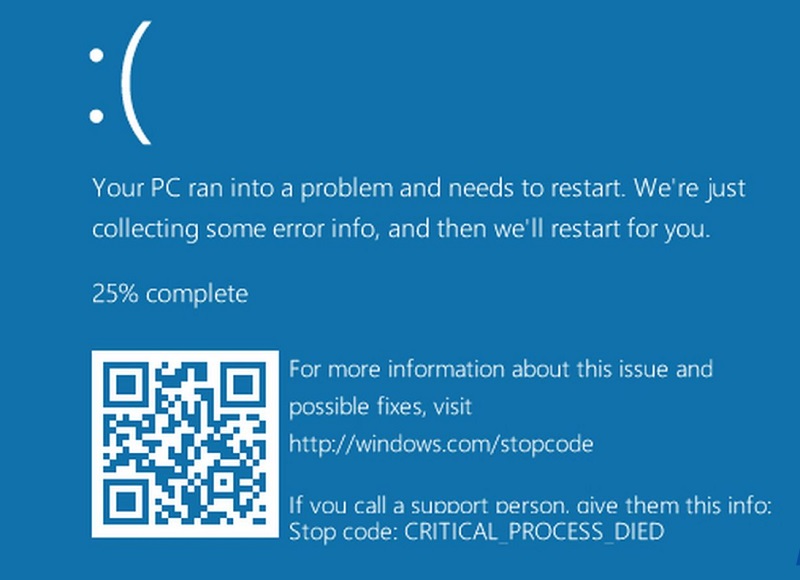
Máy tính hay bị tắt nguồn đột ngột khiến bạn lo lắng
2. Tắt Fast Startup (Khởi động nhanh)
Fast Startup cũng có thể là một trong những nguyên nhân khiến máy tính hay bị tắt đột ngột. Lúc này bạn hãy thử kiểm tra xem nó đã bật hay chưa, nếu đã bật thì bạn hãy tắt nó đi bằng cách sau:
Bước 1: Mở Control Panel.
Bước 2: Bấm chọn chế độ Large icons và nhấp vào Power Options.
Bước 3: Chọn “Choose what the power buttons do” trong ngăn bên trái.
Bước 4: Bấm chọn Change settings that are currently unavailable.
Bước 5: Kéo xuống phần Shutdown settings. Nếu thấy mục “Turn on fast startup” đang được tích chọn, thì bạn hãy bỏ chọn nó và nhấp lưu thay đổi “Save changes”.
3. Máy tính bị nhiễm virus
Trong một số trường hợp, máy tính của bạn có thể bị nhiễm virus hoặc phần mềm độc hại được thiết kế để tắt đột ngột máy tính. Nếu máy tính của bạn bị tắt khi đang thực hiện một chương trình nào đó thì rất có thể thiết bị đã bị nhiễm virus. Lúc này bạn hãy sử dụng phần mềm diệt virus để quét máy tính, đảm bảo an toàn cho thiết bị của mình nhé.

Máy tính tắt nguồn đột ngột do bị nhiễm virus
4. Kiểm tra nhiệt độ hệ thống
Đa số các sản phẩm máy tính hiện nay đều được thiết kế để tự động tắt nếu nhận thấy một thành phần nào bên trong linh kiện đang quá nóng. Thông thường, các vấn đề phát sinh liên quan đến nhiệt độ sẽ xảy ra khi máy tính hoạt động mạnh liên tục như chơi game đồ họa cường độ cao.
Lúc này bạn hãy kiểm tra quạt tản nhiệt xem có đang chuyển động tốt hay không. Nếu thấy tiếng ồn từ quạt thì chắc chắn là nó đang phải làm việc quá mức để làm mát các bộ phận trong máy tính. Bạn có thể mở case máy tính để kiểm tra xem các bộ phận như bộ xử lý, video card và quạt case.
Nhiệt độ an toàn của máy tính nên ở 45-50 độ C và nhiệt độ tối đa không vượt quá 60 độ C. Bạn có thể kiểm tra mức nhiệt độ hệ thống này một cách cơ bản ở trong BIOS hoặc nhiều tiện ích khác như HWMonitor cũng đều được.
Để có thể hạn chế tình trạng máy tính quá nóng bạn có thể tiến hành làm vệ sinh máy thường xuyên, kiểm tra quạt tản nhiệt và thay mới nếu cần thiết. Bởi bụi bẩn hay quạt tản nhiệt làm việc không hiệu quả sẽ khiến nhiệt độ máy tính ở mức cao, dẫn đến tình trạng máy tính bị tắt nguồn đột ngột.
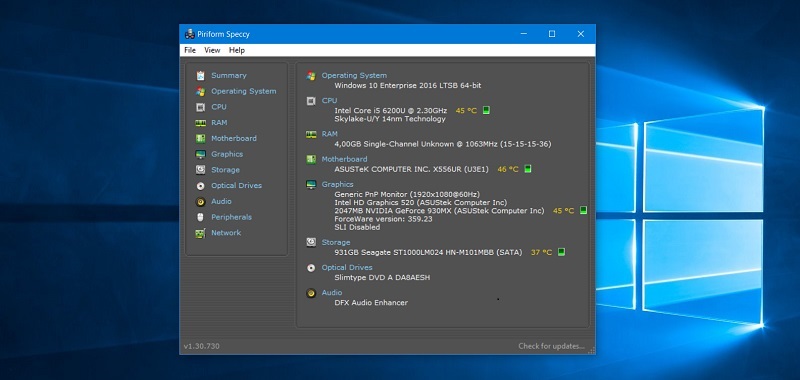
Máy tính hay bị tắt nguồn đột ngột là do nhiệt độ quá cao
5. Các vấn đề liên quan đến phần cứng
Nguyên nhân khiến máy tính bị tắt nguồn đột ngột cũng có thể là do một thành phần phần cứng nào đó trong máy tính không hoạt động. Nếu gần đây bạn đã thêm phần cứng mới thì hãy xóa phần cứng này khỏi máy tính để chắc chắn rằng nó không phải là nguyên nhân của sự cố.
Còn nếu bạn không cài thêm phần cứng nào mới vào thiết bị thì giải pháp tiếp theo chính là xóa những phần cứng không cần thiết.
6. Cập nhật driver bo mạch chủ
Nếu những cách trên chưa phải nguyên nhân máy tính tắt nguồn bất ngờ thì bạn có thể tiến hành việc cập nhật driver bo mạch chủ. Có hai cách thực hiện là làm thủ công hoặc tự động để có thể nhận được driver bo mạch chủ thích hợp.
Cập nhật driver thủ công: Tiến hành bằng cách truy cập vào trang web của đơn vị sản xuất và tìm kiếm driver thích hợp. Bạn nên chọn driver tương thích với hệ điều hành Windows trên máy tính của mình.
Cập nhật driver tự động: Nếu không có thời gian, kỹ năng để cập nhật theo cách thủ công, thì có thể thực hiện bằng Diver Easy. Tiến hành như sau:
Bước 1: Tải và cài đặt Driver Easy.
Bước 2: Chạy ứng dụng và bấm chọn Scan Now. Lúc này Driver Easy sẽ quét máy tính của bạn và tìm ra các driver có vấn đề.
Bước 3. Nhấp chuột vào nút Update để tự động tải và cài đặt driver phù hợp.
Hoặc bạ có thể nhấp chuột vào Update All để tự động tải và cài đặt phiên bản cho tất cả driver lỗi thời trên hệ thống.
Trên đây là một số nguyên nhân cơ bản nhất dẫn đến tình trạng máy tính bị tắt nguồn đột ngột. Bên cạnh đó tình trạng này còn có thể gây ra bởi vấn đề của hệ điều hành hay đề với các phần cứng khác… Vì thế bạn hãy nhanh chóng tìm ra nguyên nhân và sớm khắc phục nhé.
Chúc các bạn thực hiện thành công!
